iPhone के लिए Numbers यूज़र गाइड
- स्वागत है
- Numbers 14.0 में नया क्या है
-
- Numbers का परिचय
- इमेज, चार्ट और अन्य ऑब्जेक्ट का परिचय
- स्प्रेडशीट बनाएँ
- स्प्रेडशीट खोलें
- ग़लती से संपादन रोकें
- टेम्पलेट वैयक्तिक बनाएँ
- शीट उपयोग करें
- परिवर्तनों को पहले जैसा करें या फिर करें
- अपनी स्प्रेडशीट सहेजें
- स्प्रेडशीट ढूँढें
- स्प्रेडशीट डिलीट करें
- स्प्रेडशीट को प्रिंट करें
- शीट बैकग्राउंड बदलें
- ऐप्स के बीच टेक्स्ट और ऑब्जेक्ट कॉपी करें
- टचस्क्रीन की मूलभूत बातें
- कॉपीराइट
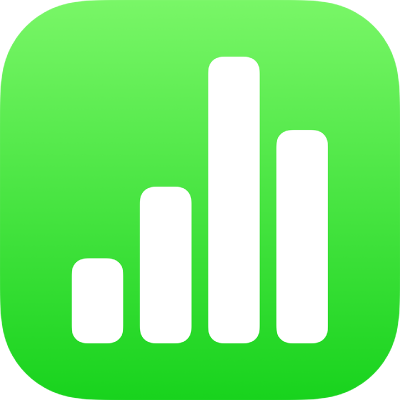
iPhone पर Numbers में पंक्तियों और कॉलम को फिर आकार दें
आप टेबल में चुने गए कॉलम की चौड़ाई और चुनी गईं पंक्तियों की ऊँचाई बदल सकते हैं या आप एक साथ सभी पंक्तियों या कॉलम का आकार बदल सकते हैं।
नोट : आप किसी एक सेल की चौड़ाई या ऊंचाई को नहीं बदल सकते हैं।
पंक्तियों या कॉलम का फिर से आकार बदलें
टेबल पर टैप करें।
निम्न में से कोई एक कार्य करें :
एक पंक्ति या कॉलम का आकार बदलें : पंक्ति या कॉलम की संख्या या अक्षर पर टैप करें, फिर आकार बदलने के लिए
 को ड्रैग करें।
को ड्रैग करें।सभी पंक्तियों या कॉलम का आकार बदलें: टेबल के शीर्ष-बाएँ कोने में
 पर टैप करें, फिर पंक्तियों का आकार बदलने के लिए टेबल के सबसे निचले किनारे के नीले डॉट को ड्रैग करें, कॉलम का आकार बदलने के लिए टेबल के दाएँ किनारे के नीले डॉट को ड्रैग करें या दोनों का आकार बदलने के लिए निचले-दाएँ कोने के नीले डॉट को ड्रैग करें।
पर टैप करें, फिर पंक्तियों का आकार बदलने के लिए टेबल के सबसे निचले किनारे के नीले डॉट को ड्रैग करें, कॉलम का आकार बदलने के लिए टेबल के दाएँ किनारे के नीले डॉट को ड्रैग करें या दोनों का आकार बदलने के लिए निचले-दाएँ कोने के नीले डॉट को ड्रैग करें।
नोट : यदि आपके द्वारा पंक्ति या कॉलम का आकार बदला जाने के बाद सेल कॉन्टेंट फ़िट नहीं होते हैं, तो टेबल पर टैप करें, पंक्ति संख्या या कॉलम अक्षर पर टैप करें, स्क्रीन के सबसे निचले-दाएँ कोने में ![]() या
या ![]() पर टैप करें, फिर “कॉन्टेंट के अनुसार फ़िट करें” पर टैप करें।
पर टैप करें, फिर “कॉन्टेंट के अनुसार फ़िट करें” पर टैप करें।